Word2007如何绘制流程图?流程图绘制方法图解
在生活中、工作种中流程图的运用非常广,流程图往往让你更快捷、清晰的表达你的构思,比单纯的文字说明更具说服力。下面我就介绍怎么用Word2007绘制流程图。

方法
运行Word2007,在上方导航栏点击“插入”选卡,再点击“形状”,在下拉菜单中选择流程图的方角矩形点击

在页面画个矩形,鼠标点蓝色点调整好大小(点绿色点可以旋转),移动到合适的位置如
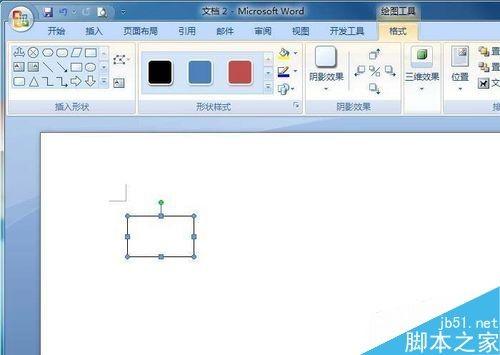
鼠标放在矩形内右健复制,再Ctrl+C粘贴3个矩形,如下图

用以上方法依次插入想要的形状,排列到适当的位置,如下图所示,后面也可以调整位置。

按住健盘Shift健,鼠标点击上方四个方角矩形,使它同时选中,如下图所示 - 副本

选择上方导航的“格式”菜单,左健点“形状样式”的下拉箭头,选择橙黄色,如图所示


再把剩下的形状依次改为相应颜色的形状样式,如下图所示

依次选择插入、形状、线条,图形状图间标上线条和箭头,如下图所示(按着Shift健可标出直线)


在形状上右健弹出的对话框中选择“添加文字”,依次在各形状及相应空处添加文字,如下图


注意事项
流程图可以无数变化,但要注意的是不能太花俏,以能说明问题为主。
以上就是Word2007如何绘制流程图方法介绍,操作很简单的,大家学会了吗?希望能对大家有所帮助!
赞 (0)
